Fazemos apresentações para o trabalho ou para a escola. Até fazemos apresentações para questões relacionadas com negócios. Normalmente, se você for um usuário do Windows, você usa o PowerPoint para fazer apresentações. Mas, se você adora o pacote de ferramentas do Google, você irá para o Apresentações Google. Assim, hcomo colocar Spotify música no Apresentações Google?
Na verdade, colocar música em sua apresentação é muito fácil. Mas e se você quiser algo fora Spotify? Isso pode ser um desafio. Fazer sua apresentação parecer boa e divertida pode ser feita adicionando música ou efeitos sonoros a ela.
Como tal, este guia irá ensiná-lo a colocar Spotify música no Apresentações Google. Nossas ferramentas e técnicas permitirão que você obtenha o melhor áudio de fundo e efeitos sonoros em sua apresentação. Com certeza você vai impressionar seu público!
Conteúdo do Artigo Parte 1. O que é o Apresentações Google? Existe uma maneira de adicionar música ao Google Slides?Parte 2. Como Colocar Spotify Música no Google Slides colando o link da músicaParte 3. Colocar Spotify Música no Google Slides usando o Google DriveParte 4. Resumo
Antes de falarmos sobre como colocar Spotify música no Apresentações Google, falaremos primeiro sobre a plataforma do Google. O Apresentações Google faz parte do conjunto de ferramentas do Google. Normalmente, você pode encontrá-lo em sua conta do Google Drive. No entanto, você também pode encontrá-lo em outros lugares.
Como tal, o Google Slides é semelhante ao Microsoft PowerPoint. Para usuários da Apple, este será o aplicativo Apple Keynote. Ele é usado para criar apresentações que contêm vários slides. Assim, você pode adicionar texto, imagens, vídeos e até música em sua conta do Google Slides. Você pode até adicionar efeitos para texto, imagens e sons.
O Apresentações Google é utilizado para criar apresentações de projetos, apresentações de argumentos de venda, módulos de treinamento e muito mais. Você pode até mesmo usá-lo em qualquer computador de sua preferência, pois ele também funciona em navegadores da web. Você não precisa instalar o software apenas para usá-lo.
Além disso, você pode compartilhar seu projeto com muitos colegas de trabalho, permitindo que vários usuários criem e editem a apresentação. Você também poderá ver quais alterações são feitas por uma determinada conta ou pessoa. Na verdade, você pode implementar como colocar Spotify música no Apresentações Google.
Na verdade, é muito fácil colocar Spotify música no Apresentações Google apenas copiando e colando o link da música. Para isso, siga os passos abaixo:
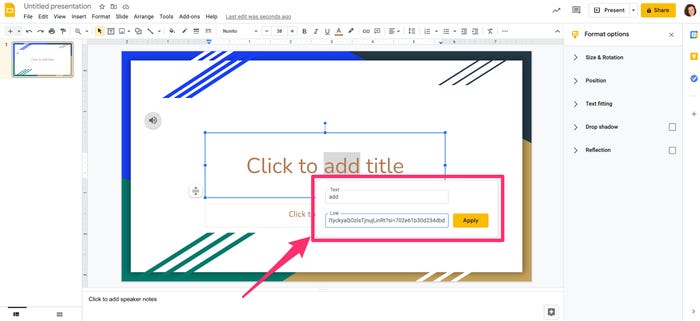
Agora, quando você estiver apresentando o Apresentações Google na frente de seu público, certifique-se de abrir outra guia para o Spotify navegador da web. Faça login na mesma conta que você usou anteriormente. Uma vez que o slide com o Spotify áudio abre, basta clicar dentro da forma (com o Spotify track link) que você fez anteriormente.
Isso reproduzirá a música na guia ou janela “outra”. Você pode pressionar o botão de reprodução para reproduzir a faixa. É importante observar que a música continua a tocar até que toda a faixa seja concluída. Ou terminará se a janela for fechada.
Você pode realmente implementar como colocar Spotify música no Apresentações Google, tendo uma cópia da faixa no seu Google Drive. Para fazer isso, você precisa TuneSolo Spotify Conversor de música Spotify para pegar as faixas de Spotify e ter uma cópia real do arquivo da faixa.
TuneSolo Spotify Music Converter permite que você pegue qualquer coisa de Spotify e convertê-lo em vários formatos de arquivo. Você pode obter músicas em velocidades extremamente rápidas sem perder sua qualidade original.
Aqui está como usar isso:



Depois de pegar a faixa de Spotify, basta adicioná-lo ao Google Drive e ao Apresentações Google. Para isso, siga os passos abaixo:
Este guia deu a você a melhor maneira de como colocar Spotify música no Apresentações Google. Nossas ferramentas e técnicas ajudaram você a colocar as melhores faixas de Spotify em sua apresentação. A melhor maneira de fazer isso é através TuneSolo Spotify Conversor de música. Isso permite que você pegue faixas de Spotify. Depois de ter uma cópia da faixa, você pode enviá-la para o Google Drive para usar no Apresentações Google sem problemas!
Início
Spotify Conversor de música Spotify
Explicado: Como colocar Spotify Música no Apresentações Google
Comentários(0)
Resposta
1.Seu nome
2.Seu e-mail
3.Sua avaliação
Copyright © TuneSolo Software Inc. Todos os direitos reservados.
Deixe um comentário
1.Seu nome
2.Seu e-mail
3.Sua avaliação
Enviar